教你如何把Python CSV 合并到多个sheet工作表
目标
将多个CSV文件,合并到一个Excel文件中的,多个sheet工作表。
网上大多方法都是将csv直接合并在一起,也不分别创建sheet表。
还有一些解答说CSV不支持合并到多个sheet表。

网上有用宏命令的,我试了,但是只能导入一个sheet表。也有用python的,大多都没什么用。
尽管困难重重,最后终于还是利用pandas库实现了目标。
开始
下面的代码用到了,两个带数据的csv文件。(2019-04-01.csv和2019-04-02.csv)
import pandas as pd
writer = pd.ExcelWriter('test.xlsx')
data1 = pd.read_csv("2019-04-01.csv", encoding="gbk")
data2 = pd.read_csv("2019-04-02.csv", encoding="gbk")
data1.to_excel(writer,sheet_name='2019-04-01')
data2.to_excel(writer,sheet_name='2019-04-02')
writer.save()
第一步需要导入pandas库。
之后需要用pandas.read_csv为每个csv建立一个dataframe。
有了dataframe,就可以把它转成Excel中的一个表。最后保存。
上面的代码就是把2019-04-01.csv和2019-04-02.csv导入到test.xlsx表格中,同时为它俩分别创建2019-04-01,2019-04-02两个sheet工作表。
运行
运行后打开test.xlsx。效果如下。
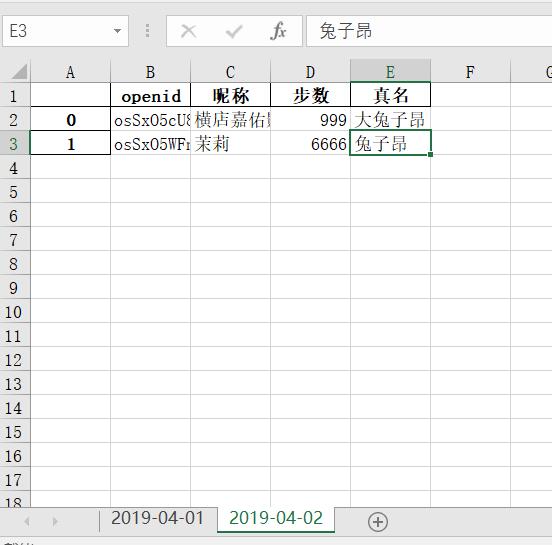
美化
尽管已经实现了目标,但是第一列不正常。多了一列行号。
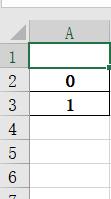
所以还需要修改一下,让行号这列去掉。方法非常简单。加个参数index_col=0
data1 = pd.read_csv("2019-04-01.csv", encoding="gbk",index_col=0)
data2 = pd.read_csv("2019-04-02.csv", encoding="gbk",index_col=0)
删掉刚才的test.xlsx。再次运行一下。效果如下:
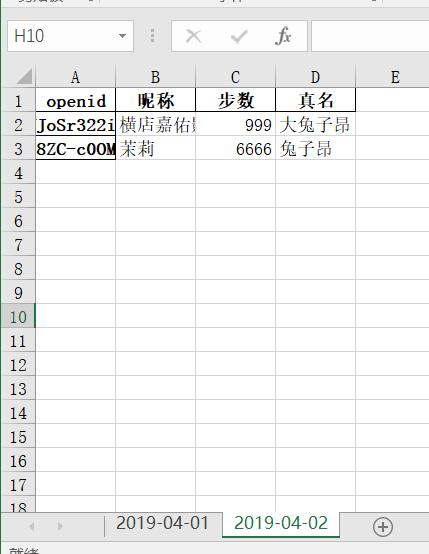
完美解决!
补充
在更多情况下,我们并不想一个一个地输入文件名。而是把所有要处理的csv文件放在一个文件夹中。让python自动读取这些csv文件,并创建一个Excel文件,以及自动将文件名作为sheet导入到Excel文件中。
代码:
import pandas as pd
import os
newdir = 'G:\编程代码\python代码\表格\\new'
list = os.listdir(newdir) # 列出文件夹下所有的目录与文件
writer = pd.ExcelWriter('步数.xlsx')
for i in range(0,len(list)):
data = pd.read_csv(list[i],encoding="gbk", index_col=0)
data.to_excel(writer, sheet_name=list[i])
writer.save()
到此这篇关于Python CSV 合并到多个sheet工作表的文章就介绍到这了,更多相关Python CSV 合并sheet工作表内容请搜索本站以前的文章或继续浏览下面的相关文章希望大家以后多多支持本站!
版权声明:本站文章来源标注为YINGSOO的内容版权均为本站所有,欢迎引用、转载,请保持原文完整并注明来源及原文链接。禁止复制或仿造本网站,禁止在非www.yingsoo.com所属的服务器上建立镜像,否则将依法追究法律责任。本站部分内容来源于网友推荐、互联网收集整理而来,仅供学习参考,不代表本站立场,如有内容涉嫌侵权,请联系alex-e#qq.com处理。
 关注官方微信
关注官方微信